怎样给win7系统添加新的用户名
1、打开开始菜单,选择控制面板.
2、

3、打开控制面板界面,选择用户账户.
4、

5、进行用户设置界面,选择管理其它账户.
6、

7、点击下面的创建一个新账户.
8、
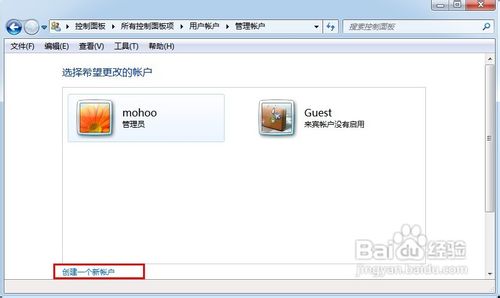
9、在弹出地创建新账户界面设置新账户的名称.写完后点击创建账户.
10、

11、创建完成,会在控制面板账户项目中出现刚刚新建立的账户.
12、

13、单击刚刚创建的用户名,进行更改账户界面,可以该账户进行修改登录密码,账户类型等操作.
14、
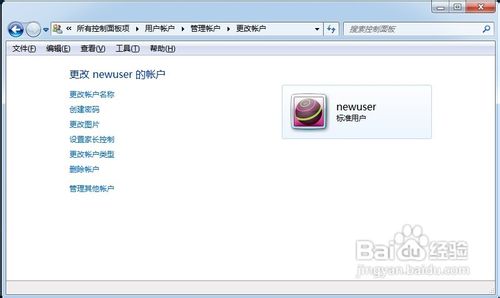
1、打开开始菜单,运行中输入CMD,此时系统会提示CMD程序.
2、
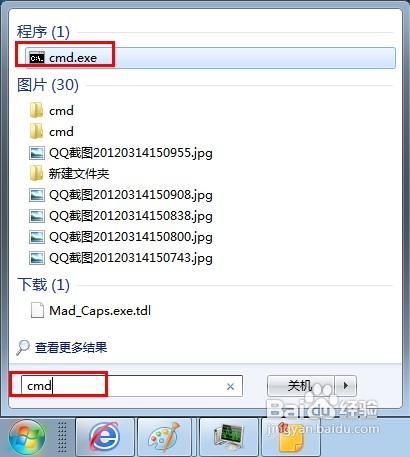
3、右键CMD程序,从弹出的菜单中选择 以管理员身份运行
4、
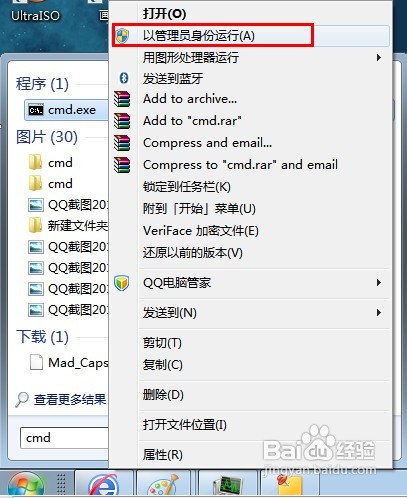
5、弹出命令行窗口.
6、

7、输入命令 net user /? 查看该命令的使用方法.
8、
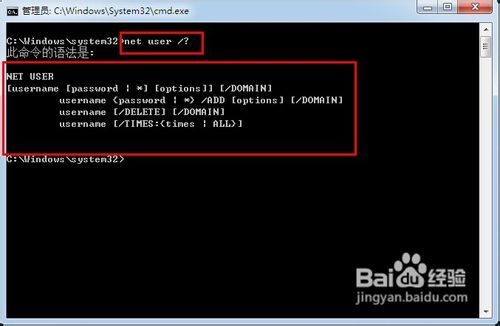
9、用net user 命令增加用户
如图,我使用net user testuser mima /add 增加一个名为testuser 密码为mima的用户名.
10、
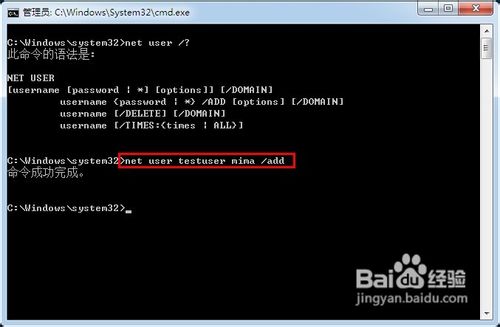
11、给新建的用户增加管理员权限
如图使用命令.net localgroup administrators testuser /add
把新建的testuser用户添加到了administrators组.
12、
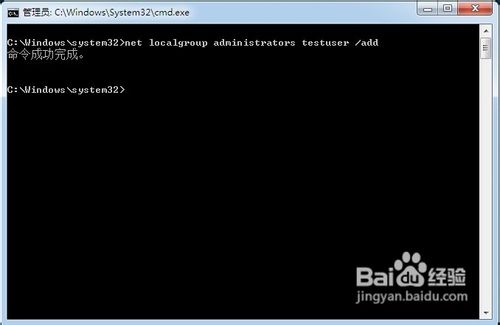
13、操作完成,可以在控制面板中看到刚刚在命令行下新建的账户testuser
14、
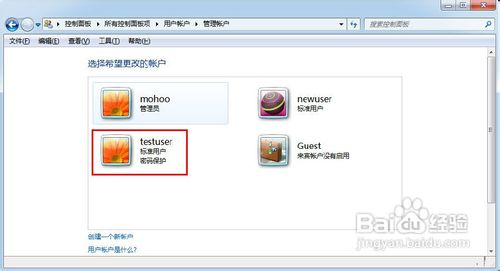
15、点击刚刚新建的账户可以对该账户进行更深入一步的设置.
16、
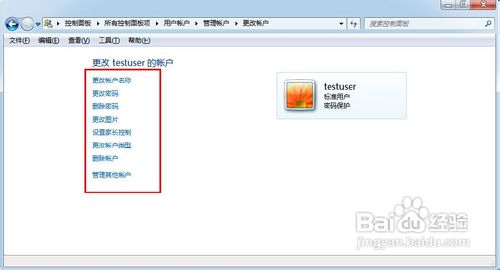
声明:本网站引用、摘录或转载内容仅供网站访问者交流或参考,不代表本站立场,如存在版权或非法内容,请联系站长删除,联系邮箱:site.kefu@qq.com。
阅读量:172
阅读量:76
阅读量:32
阅读量:57
阅读量:43